Modificación del orden de los objetos de texto, Mostrar/ocultar rejilla y área de seguridad – Grass Valley EDIUS Pro v.6.5 Manual del usuario
Página 430
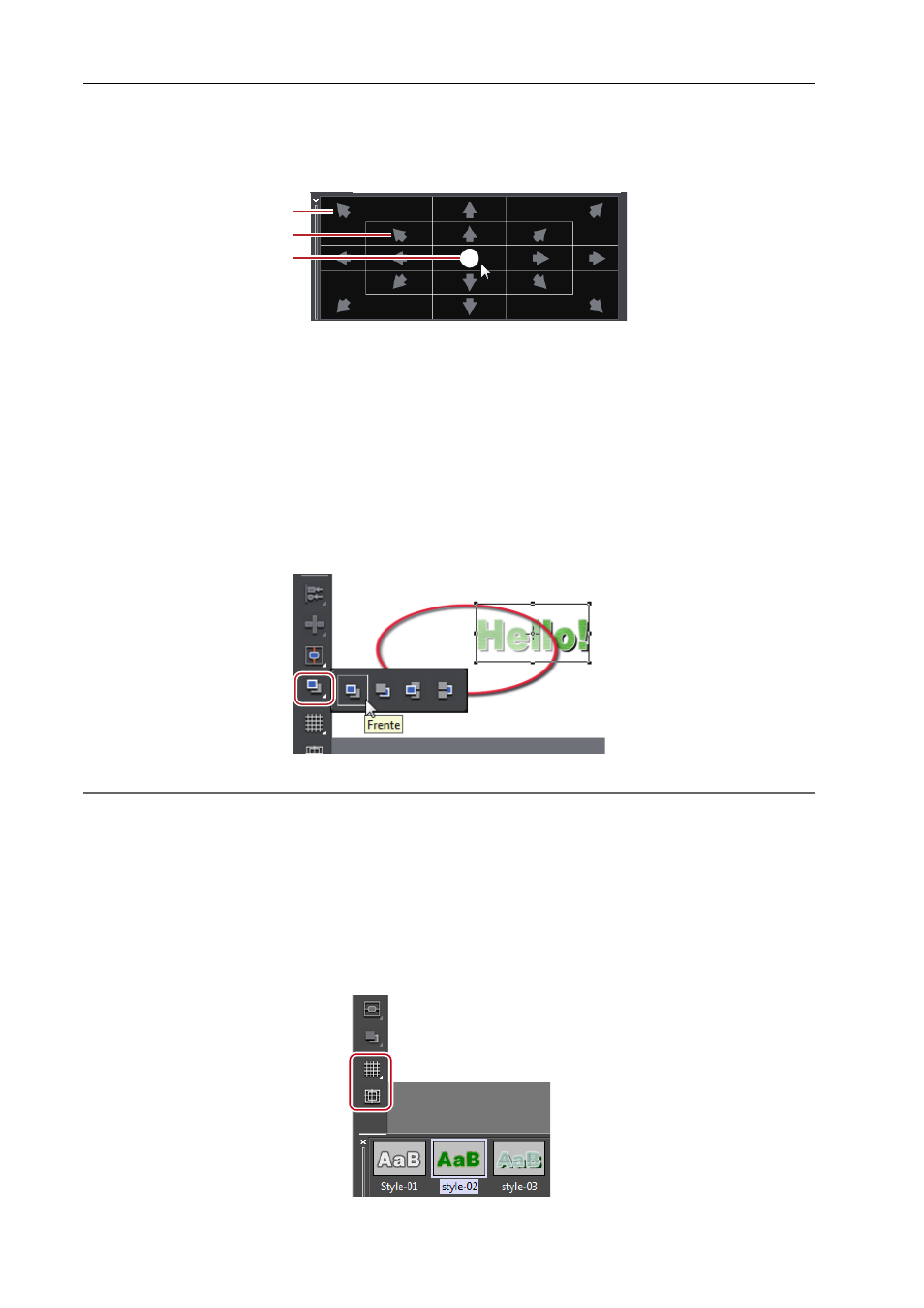
Creación de títulos
408
EDIUS - Manual de referencia
2 Seleccione un objeto de texto y a continuación haga clic en la ubicación en la que desee colocarlo
utilizando la barra de distribución.
Se pueden seleccionar múltiples objetos de texto con la herramienta de selección haciendo clic sobre ellos mientras se
mantiene pulsada la tecla [Ctrl] del teclado.
Modificación del orden de los objetos de texto
Puede modificar el orden del texto y objetos.
1 Seleccione el texto y objetos cuyo orden desee cambiar.
2 Haga clic en [Adelante] en la barra de herramientas de objeto.
Si hace clic y mantiene pulsado [Adelante], podrá seleccionar [Atrás], [Pasar al inicio] o [Pasar al final].
2
Alternativa
• Haga clic en [Distribucion] en la barra de menú Quick Titler, y haga clic en [Orden]
→ un elemento.
• Haga clic derecho en un objeto de texto y haga clic en [Distribucion]
→ [Orden] → un elemento.
Mostrar/Ocultar rejilla y área de seguridad
Podrá visualizar una rejilla o un área de seguridad en la pantalla de creación de objeto que serán utilizados como guía
al mover objetos de texto.
1 Haga clic en [Rejilla de líneas] o en [Área segura de título] en la barra de herramientas de objeto.
Si hace clic y mantiene pulsado [Rejilla de líneas], podrá seleccionar [Rejilla de puntos].
(1) Sobreexploración
(2) Área segura de título
(3) Centro
(1)
(2)
(3)